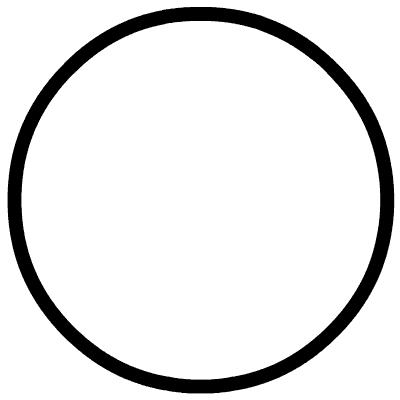入门深度学习,很多人经历了从入门到放弃的心酸历程,且千军万马倒在了入门第一道关卡:环境配置问题。俗话说,环境配不对,学习两行泪。如果你正在面临配置环境的痛苦,不管你是Windows用户、Ubuntu用户还是苹果死忠粉,这篇文章都是为你量身定制的。接下来就依次讲下Windows、Mac和Ubuntu的深度学习环境配置问题。安装组合:Anaconda+PyTorch(GPU版)+GTX1060
1.1 打开Anaconda Prompt
1、conda create -n pytorch python=3.7.0:创建名为pytorch的虚拟环境,并为该环境安装python=3.7。2、activate pytorch:激活名为pytorch的环境2020年5月19日16:46:31,我更新了显卡驱动,看到我的cuda支持11以内的
1.3 确定pytorch版本,torchvision版本进入pytorch官网:https://pytorch.org/get-started/locally/https://mirrors.tuna.tsinghua.edu.cn/anaconda/cloud/pytorch/win-64/接着第一步,在pytorch环境下进行安装,依次输入如下指令。然后回到虚拟环境所在目录,用conda install anaconda安装环境所需的基础包
from future import print_functionimport torchx = torch.rand(5, 3)print(x)
import torchtorch.cuda.is_available()
conda create -n py37_torch131 python=3.7
【解决方法】https://blog.csdn.net/weixin_42329133/article/details/102640763环境会保存在Anaconda目录下的envs文件夹内
- PackagesNotFoundError: The following packages are not available from current channels
https://www.cnblogs.com/hellojiaojiao/p/10790273.html【解决方案】https://mirror.tuna.tsinghua.edu.cn/help/anaconda/cuda历史版本下载:https://developer.nvidia.com/cuda-toolkit-archive要看NVIDIA的组件,自己的CUDA支持哪个版本,我是1060显卡,所以我下的10.0版本的cudaconda install pytorch torchvision cudatoolkit=10.0 -c pytorch
python -m ipykernel install --name 虚拟环境名
1.打开Anaconda Prompt,输入conda env list 查看现有环境2.输入activate name(name是你想切换的环境)3.conda install ipykernel 安装必要插件4.python -m ipykernel install --name Name 将环境添加到Jyputer中(Name是此环境显示在Jyputer中的名称,可自定义)jupyter kernelspec remove 内核名称[Errno 13] Permission denied: ‘/usr/local/share/jupyter’为此,需要添加–user选项,将配置文件生成在本账户的家目录下。python -m ipykernel install --user --name py27-caffe-notebook
至此,添加kernel完成。查看已有的kernel:jupyter kernelspec remove kernelname
以上的命令删除仅仅是配置文件,并没有卸载相应虚拟环境的ipykernel,因此若要再次安装相应python虚拟环境的kernel,只需激活虚拟环境,然后python -m ipykernel install --name kernelname
conda install --offline 包名
安装组合:Anaconda+PyTorch(GPU版)
2.1 安装Anaconda
Anaconda 的安装有两种方式,这里仅介绍一种最直观的- macOS graphical install。https://www.anaconda.com/products/individual里,Anaconda Installers的位置,选择Python 3.7 下方的“64-Bit Graphical Installer (442)”。下载好pkg 安装包后点击进入,按下一步完成安装即可。默认安装地点为~/opt。想用command line install 的,请自行参考:https://docs.anaconda.com/anaconda/install/mac-os/
2.2 确认下载情况
确保安装的Python 是3.x 版本。在Terminal 输入在网页右上角点击Quit,或返回Terminal,command + c,退出notebook。
2.2.1 常见问题
如果电脑中下载了多个Anaconda,运行时可能出现冲突。在Terminal 中输入如果只能看到一个Anaconda 版本就没有问题。如果有多个则下载包时有可能
造成一定的冲突。用vim、nano 或其他文本编辑器把旧版本Anaconda 的
2.3 虚拟环境和包的下载
用conda 去创建虚拟环境和下载对应的包是很简单的一件事。点击Anaconda-Navigator,可以看到自己下载好的应用程序,左上角“Applications on”应该指向的是“base (root)”,左边点击“Environments”就可以看到自己建立的虚拟环境和对应的包了。点击左下角的Create 即可创建一个新的虚拟环境。输入环境名称和python 的版本,点击create 进行创建。之后在Home 页面,确保左上角指向的是你刚刚创建的环境名,在这个环境下install jupyter notebook,注意原本装的notebook 是在base 里的,不可通用。回到Environments 中,可以看到在此环境中的所有包,左上方选择All,然后输入想要下载的包名用command line 完成以上的操作也很简洁。这次以Pytorch 为例。在Terminal 中输入conda create --name env_name
就可以创建一个虚拟环境,叫“env_name”。输入即可看到创建了的所有虚拟环境,其中打* 的就是当前环境。输入一般情况下Mac 是不支持CUDA 的。进入https://pytorch.org/ 可以看到pytorch 官网显示当前设备应该用的下载语句。此情况,我的是
conda install pytorch torchvision -c pytorch
复制下来,粘贴到Terminal 中运行就可以开始下载了。import torchimport torchvision
print(torch.__version__)print(torchvision.__version__)
国内如果直接用conda 下载,可能会很慢。可以换下载源进行加速。换源方法可参考下列资料中的Linux 部分:https://zhuanlan.zhihu.com/p/87123943。conda 下载中常会出现“Solving environment: failed...”的问题,如果正常创建虚拟环境,这位问题应该就是没有问题的,如果还发生,可以再创建一个虚拟环境。conda 的社群很大,基本上遇到的问题很有可能有人遇到、有人解答,Google会是一个很好的解决办法。安装组合:Anaconda+PyTorch(CPU版)或PyTorch(GPU版)Anaconda和Python版本是对应的,所以需要选择安装对应Python2.7版本的还是Python3.7版本或其他版本的,根据自己的需要下载合适的安装包。下载链接:https://www.anaconda.com/download/#linux点击下面的64-Bit (x86) Installer (522 MB),下载64位的版本。下载完后的文件名是:Anaconda3-2020.02-Linux-x86_64.sh。cd到Anaconda3-2020.02-Linux-x86_64.sh所在的目录:执行bash Anaconda3-2020.02-Linux-x86_64.sh开始安装:这里直接回车安装到默认路径,或者在>>>后输入自定义路径等待安装进度条走完,然后出现下面的提示,yes是加入环境变量,no是不加入环境变量,这里我们以输入no为例接下来手动加入环境变量,先cd到~,然后编辑.bashrc文件:sudo vim .bashrc# 区分anaconda python与系统内置pythonalias python3="/usr/bin/python3.5"alias python2="/usr/bin/python2.7"
. /home/cxd/anaconda3/etc/profile.d/conda.sh
输入source .bashrc来执行刚修改的初始化文档下面输入conda env list来试试环境变量是否设置成功:试试刚刚设置的使用内置python的命令:python2、python3如果到这就结束的话,大家安装包的时候肯定会无比煎熬~这里需要将anaconda换一下源(加入清华源):然后我们创建一个名为pytorch的虚拟环境,发现报了下面的错误:原因是我们没有清除上次安装留下来的源,输入sudo vim .condarc,修改该文件的内容(记得删除default那行):然后输入source .condarc,再次创建虚拟环境:
3.2 pytorch cpu版本安装
打开pytorch官网:https://pytorch.org/激活刚刚创建的虚拟环境:conda activate pytorch在安装之前先添加下面这个源:conda config --add channels https://mirrors.tuna.tsinghua.edu.cn/anaconda/cloud/pytorch
conda install pytorch torchvision cpuonly -c pytorch
import torchprint(torch.__version__)
3.3 pytorch-gpu安装
3.3.1 GPU驱动安装
执行命令:' ubuntu-drivers devices'== /sys/devices/pci0000:00/0000:00:01.0/0000:01:00.0 ==modalias : pci:v000010DEd00001C8Dsv00001028sd0000086Fbc03sc02i00vendor : NVIDIA Corporationmodel : GP107M [GeForce GTX 1050 Mobile]driver : nvidia-driver-390 - distro non-freedriver : nvidia-driver-435 - distro non-freedriver : nvidia-driver-440 - distro non-free recommendeddriver : xserver-xorg-video-nouveau - distro free builtin
== /sys/devices/pci0000:00/0000:00:14.3 ==modalias : pci:v00008086d0000A370sv00008086sd000042A4bc02sc80i00vendor : Intel Corporationmodel : Wireless-AC 9560 [Jefferson Peak]manual_install: Truedriver : backport-iwlwifi-dkms - distro free
大家可以看到,这里有个设备是GTX1050。推荐安装驱动是440。sudo ubuntu-drivers autoinstall
sudo apt install nvidia-440
3.3.2 安装cuda
cuda安装需要对应合适的显卡驱动。下面是驱动和cuda的版本对应关系Table 1. CUDA Toolkit and Compatible Driver VersionsCUDA Toolkit Linux x86_64 Driver Version Windows x86_64 Driver VersionCUDA 10.2.89 >= 440.33 >= 441.22CUDA 10.1 (10.1.105 general release, and updates) >= 418.39 >= 418.96CUDA 10.0.130 >= 410.48 >= 411.31CUDA 9.2 (9.2.148 Update 1) >= 396.37 >= 398.26CUDA 9.2 (9.2.88) >= 396.26 >= 397.44CUDA 9.1 (9.1.85) >= 390.46 >= 391.29CUDA 9.0 (9.0.76) >= 384.81 >= 385.54CUDA 8.0 (8.0.61 GA2) >= 375.26 >= 376.51CUDA 8.0 (8.0.44) >= 367.48 >= 369.30CUDA 7.5 (7.5.16) >= 352.31 >= 353.66CUDA 7.0 (7.0.28) >= 346.46 >= 347.62
cuda下载链接:http://suo.im/6dY8rLInstaller Type选择第一第二个都可。但是要在获得cuda文件后先检测gcc版本。下面以第一个runfile(local)安装方式为例。linux一般会自带了gcc,我们先检测一下自己系统的gcc版本而cuda的gcc依赖版本在官方文档的安装指南上会给出如果版本和cuda依赖gcc不对应,就安装cuda需要的版本sudo apt-get install gcc-7.0sudo apt-get install g++-7.0
sudo update-alternatives --install /usr/bin/gcc gcc /usr/bin/gcc-7 50sudo update-alternatives --install /usr/bin/g++ g++ /usr/bin/g++-7 50
sudo update-alternatives --config gcc
选择 路径 优先级 状态------------------------------------------------------------* 0 /usr/bin/gcc-9 50 自动模式 1 /usr/bin/g++-9 50 手动模式 2 /usr/bin/gcc-7 50 手动模式
sudo sh cuda_你的版本_linux.run
export PATH=/usr/local/cuda-10.2/bin${PATH:+:$PATH}} export LD_LIBRARY_PATH=/usr/local/cuda-10.2/lib64${LD_LIBRARY_PATH:+:${LD_LIBRARY_PATH}}
3.3.3 安装cudnn
https://developer.nvidia.com/cudnn 选择对应cuda的版本即可然后将cudnn解压后的include和lib64文件夹复制到cuda中sudo cp cuda/include/cudnn.h /usr/local/cuda-10.2/include #解压后的文件夹名字为cuda-10.2 sudo cp cuda/lib64/libcudnn* /usr/local/cuda-10.2/lib64sudo chmod a+r /usr/local/cuda-10.2/include/cudnn.h /usr/local/cuda-10.2/lib64/libcudnn*
3.3.4 安装pytorch-gpu
# 选择自己对应的cuda版本conda install pytorch torchvision cudatoolkit=10.2
pip install torch torchvision -i https://pypi.mirrors.ustc.edu.cn/simple
所有的深度学习环境安装指南到这里就结束了,希望能解决你面临的环境配置难题。关于实践项目,可以结合阿里天池的学习赛进行动手实践。
https://tianchi.aliyun.com/competition/entrance/231784/forumhttps://tianchi.aliyun.com/competition/entrance/531795/forumhttps://tianchi.aliyun.com/competition/entrance/531810/forum
公众号后台回复“transformer”获取最新Transformer综述论文下载~
备注:姓名-学校/公司-研究方向-城市(如:小极-北大-目标检测-深圳)
即可申请加入极市目标检测/图像分割/工业检测/人脸/医学影像/3D/SLAM/自动驾驶/超分辨率/姿态估计/ReID/GAN/图像增强/OCR/视频理解等技术交流群
每月大咖直播分享、真实项目需求对接、求职内推、算法竞赛、干货资讯汇总、与 10000+来自港科大、北大、清华、中科院、CMU、腾讯、百度等名校名企视觉开发者互动交流~
觉得有用麻烦给个在看啦~